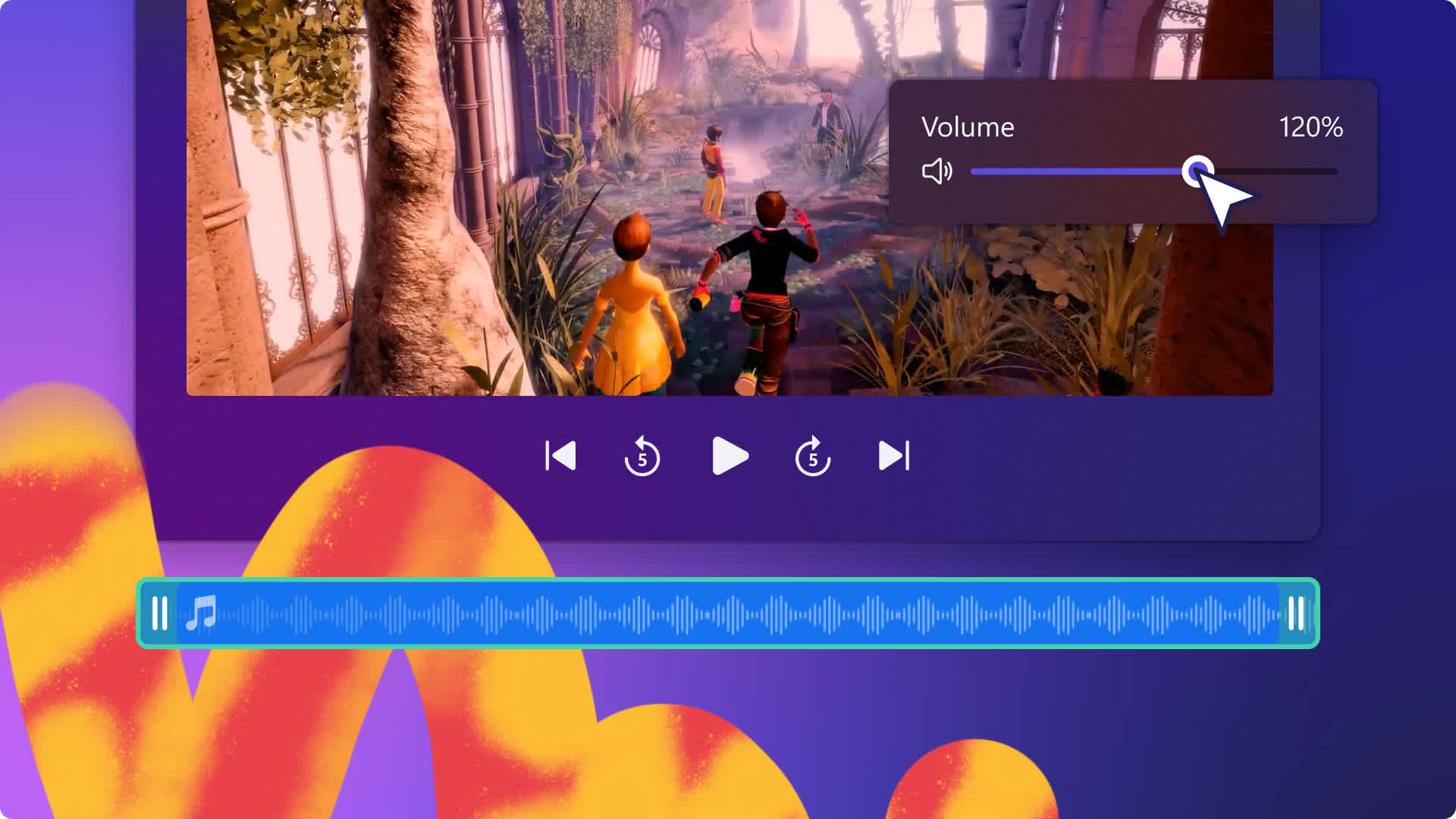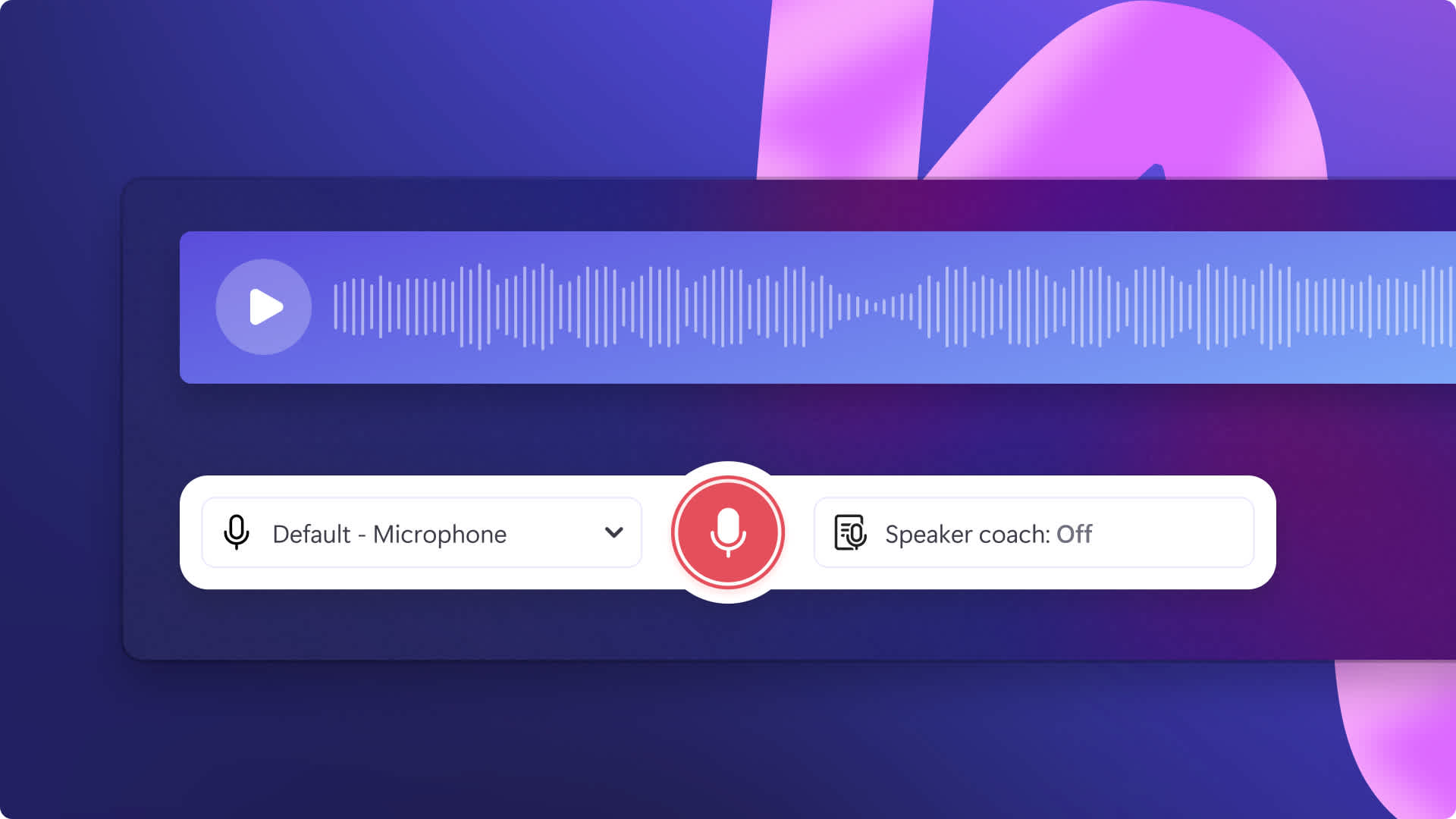どの動画フォーマットが最も画質が高く、最もサイズの面で便利なのかを検討していますか?現在、この問題に完璧な回答を見つけた者はいません。各々の動画フォーマットには様々な仕様の異なるバランスがあります-適切なフォーマットを発見するための唯一の方法は、まずプラットホームを決定する事です。

どこに動画を公開するつもりですか?最も人気のある動画フォーマットは、オンラインの各プラットホームにおける高い互換性を理由にしてウェブ上で人気を博しています。テレビで再生するためにUSBへの保存に適したものもあります。最近の動画マーケティングの統計に依れば、スマートフォンによる動画の視聴は毎年100%ずつ増加しているとの事です。
こういった利用できるプラットホームの全てには異なる動画の要件があるので、どのフォーマットを使用するかを見出すための最初のステップは動画の公開場所を決める事です。ここでは選択肢を分かりやすく解説するために以下のトピックに従ってフォーマットを説明します��:
動画フォーマットとは?
自分にあった動画フォーマットの見つけ方
オンラインで共有するには | MP4, WMV
テレビやコンピューターには | AVI, MOV, MKV
ウェブサイトには | WebM
動画フォーマットの今後
1.動画フォーマットとは?
デジタル動画ファイルはコンテナとコーデックで構成されており、動画フォーマットとして表されています。
ファイルのコンテナとは、様々なデータをまとめる箱のようなものです。動画ファイルのコンテナには動画ストリーミングや、オーディオストリーミング、および字幕などの他のメタデータが含まれています。多くの情報がコンテナ内に圧縮されており、そのすべてが動画の編集や再生をするプログラムによって理解されます。コーデックはその箱の中に含まれていなければなりません。
コーデックとは、全ての動画のデータが外部のプラットホームと相互作用する事を可能にするソフトウェアと考える事ができます-つまり、コンテナが編集用のプログラムやプレーヤーに「届けられる」と、動画が完全に機能を発揮します。厳密にはコーデックはデータと圧縮および解凍する事から、「コード・デコード」を略してコーデックと呼ばれています。

拡張子名は一般的にコンテナを意味しており、ファイル内の動画および音声のコーデックを表していないので混乱を招く事があります。今までに無効なフォーマットというエラーに遭遇した事があるなら(とりわけ拡張子名もしくはコンテナが一般的に使用しているプレーヤーと互換性があるなら)、使用しているプレーヤーにコーデックが欠けている事が考えられます。VLCメディアプレーヤーは広範なメディアコーデックと動画フォーマットをサポートしているので、公開されているものの中で最も強力な無料プラットホームの1つです。
2.自分にあった動画フォーマットの見つけ方
非常に多くのコンテナとコーデックがあるので、ファイルサイズと、動画の解像度、そして互換性の間に多くのトレードオフがあります。ニーズ次第で適切なフォーマットは、最もファイルサイズが小さなものや、最も多くの機能があるもの、もしくは最も互換性のあるものなど、異なる可能性があります。このセクションでは、どの動画フォーマットがオンラインでの共有プラットホームや、テレビ、デスクトップのメディアプレーヤー、個人のウェブサイト、そしてPower Pointのプレゼンテーションなどに最も適しているかを考察します。
YouTubeや、Facebook, Instagramなどでのオンライン共有には
オンラインのブラウザにとって非常に重要な事は、最大限の品質と最小限のファイルサイズの組み合わせです。最新の動画のトレンドについてのGoogleの研究によると、10人のうち6人がテレビよりもオンラインで動画を視聴しているとの事です。また、こういった人々は高画質かつ自分のスマートフォンで簡単にストリーミングできる動画を好んでいます。以下のフォーマットはそういった目的に適しています:
• MP4 もしくは MPEG-4 | ムービング・ピクチャー・エクスパーツ・グループ(MPEG)4
最も一般的な動画フォーマットを探しているなら、このフォーマットがそれでしょう。MP4動画フォーマットは高画質の動画を比較的小さなサイズに圧縮できるので、オンライでの使用において最も人気のあるフォーマットの1つです。主要な全ての共有プラットホームでMP4がサポートされており、編集ソフトウェアやオフラインのプログラムでも広く受け入れられています。代表例:Power PointのプレゼンテーションでもMP4動画が実行されています。
このフォーマットはムービング・ピクチャー・エクスパーツ・グループ(MPEG)という音声と動画の圧縮のための基準を作成したチームによって導入されました。その一般性を理由にして、Clipchampなどの最新の動画編集アプリケーションでは動画がMP4でエクスポートされています。サイズ感を試してみるには、 誕生日のお祝い動画を編集して、友人のFacebookのタイムラインで共有してみましょう。また、コンテンツに関するアイディアを更に得るには当社の動画テンプレートのページもご覧ください。
**•** WMV | Windowsメディアの動画その名前から分かるように、WNVフォーマットはMicrosoftによって開発されており、WindowsOSでサポートされているメインの動画ファイルタイプです。このフォーマットはサイズが大きくなく、MP4よりも更に圧縮能力が優れているので、オンラインでの使用で人気があります。Apple製品との直接的な互換性はないかもしれませんが、MicrosoftユーザーはいつでもMacintoshやiPhoneのためにWindowsメディアプレーヤーをダウンロードする事ができます。YouTubeや、Facebook, Twitter, もしくはInstagramにアップロードするために適切な動画フォーマットを使用しているかどうかをチェックするために、ここでは最も人気の共有サイトと、そこでサポートされている動画フ�ォーマットの早見表を提供します。
| YouTube | Vimeo Standard Video | Facebook Shared Post | Instagram Feed | |
|---|---|---|---|---|---|
Format | .MOV, .MPEG4, MP4, .AVI, .WMV, .MPEGPS, .FLV, 3GPP, WebM | .MP4 | .MP4 or .MOV file are recommended, but almost all file types are supported | .MP4 or .MOV file with H264 compression | .MP4 or .MOV file are recommended, but almost all file types are supported |
Ratio | 16:9 (auto adds pillarboxing if set at 4:3) | 16:9 and 4:3 | 16:9 and 9:16 (mobile rendered 2:3) | 1:3 and 3:1 (16:9 recommended) | 16:9, 4:5, and 1:1 |
Resolution | 426 x 240px to 3840 x 2160px | 640×360px and 640×480px | Minimum width 600px (length depends on aspect ratio) | 32 x 32px to 1280 x 1024px | Minimum width 600px (length depends on aspect ratio) |
Max Size | 128 GB or 12 hours (whichever is less) | 500 MB per week for free plan | 4 GB | 512 MB | 4 GB |
Max Length | 12 hours | Any duration | 120 minutes | 140 seconds | 60 seconds |
Support Page |
この表で動画を圧縮しなければならないとされているなら、Clipchampでなら最大で20GBまでファイルのための動画コンプレッサーが提供されています。各々のプラットホームの様々な動画の要件に関する更に詳細なガイドについては、当社のブログをご覧ください(Facebook動画のための究極のガイドは良いスタート地点です)。
テレビおよびコンピューターには

大画面には高画質の動画が必要です。あなたの動画がHDテレビ用に作られていて、ハードディスクに空き容量があるなら、以下のようなフォーマットでエクスポートするのが良いでしょう:
•** **AVI | オーディオ・ビデオ・インターリーブ
AVIは長い事利用されており、公開時期がこのフォーマットが導入された1992年の前後を問わず様々なメディアプレーヤーとの互換性を持っています。このフォーマットは広範なコーデックをフィーチャーしており、Windowsや、Macintosh、そしてLinuxなどの様々なシステム上で実行できるので、AVIは一般的にコンピューターに動画を保存する際のデフォルトのフォーマットになっています。一方で、その高画質によってAVI動画は圧縮が困難になっているので、ストリーミングには向いていません。
•** **MOV | Appleのクイックタイム動画
AVIがMicrosoftによって開発されたと言うなら、MOVはクイックタイムプレーヤーのためにAppleによって作成されました。MOVは存在する動画フォーマットの中でも最高のものの1つで、音声と、テキスト、そして動画の効果を保存できる事から、Microsoftユーザーでもクイックタイムをダウンロードできるのは幸いな事です。AVIと同じように、MOVは多くのUSBに互換性のあるテレビで再生できますが、非常に容量が大きくなっています。長所としては、このフォーマットは非常に多くのオンライン共有サイトとの互換性を持っています。MOVファイルが4GB未満なら、FacebookおよびInstagramで公開する事ができます。
•** **MKV | マトロスカ動画
動画が複数の言語をフィーチャーしている場合は、一般的にMKVが使用されます。これはこのフォーマットが1つのファイルに無制限に動画と、音声、そして字幕のトラックを含める事ができるからです。MKVはAVIほど一般的ではありませんが、これは完全にオープンソースで、オンラインのHD動画に好ましいフォーマットとして人気を獲得しています。HD動画のフォーマットに関する一部の意見によると、MKVとMOVはAVIよりも今後の見通しが明るいかもしれないとの事です。
ウェブサイトには
ウェブサイトで利用するための動画という�事に関して言えば、WebMで出力するのでよいでしょう。WebMはHTML5で使用する事が想定されているロイヤリティフリーのフォーマットで、プラグインを必要とせずにウェブサイトに直接的に埋め込む事ができます。このフォーマットはGoogle Chromeや、Opera, Firefox, Microsoft Edge、そしてInternet Explorerなどの最新のブラウザでサポートされています。
3. 動画フォーマットの今後
以下は覚えておくべき今後注目の発展です:
•** **FLV | フラッシュ動画フォーマット
かつては、ブラウザにフラッシュプレイヤーのプラグインがインストールされている事が一般的だったので、FLVがオンラインでの使用で最も重要なファイルタイプの1つでした。FLVファイルは非常に小さく、MP4ファイルよりも更に圧縮されています。ですが、業界がHTML5に移行し、Adobeがフラッシュプレイヤーの中止を発表した事で、このプラグインは最終的に各ブラウザから排除されました。現時点でもFLV動画フォーマットは依然としてYouTubeでサポートされていますが、2020年以降は互換性が問題となるでしょう。
•** **AV1 | AOメディア動画コーデック1.0
AV1はオンラインストリーミングのために特別に設計されたコーデックです-つまりAV1は圧縮能力に優れています。AVIと混同しないでください。AOメディア動画コーデック1.0もしくはAV1は2018年にリリースされたばかりです。エンコードの際は、AV1はロイヤリティフリーである事と、ウルトラHD画質である事、そしてH.264などの一般的に使用されているコーデックのデータ消費を伴わない事を約束しています。AV1の開発はGoogleや、Apple, Netflix, Amazonなどの業界大手によって後援されている事から、このフォーマットが今後、コンテンツチェーン全体に渡って多くの機器やプラットホームでサポートされていく事が予想されます。現時点では、AV1は最新バージョンのChromeとFirefoxでサポートされています。
この記事を読み終えれば、自分の動画のために使用したいと思っていたフォーマットが、その動画に合っていなかった事に気が付くかもしれません。動画の変換をしたいなら、Clipchampでは、あなたのファイルをこの記事で紹介したフォーマットへ処理できる動画コンバーターを提供しています。